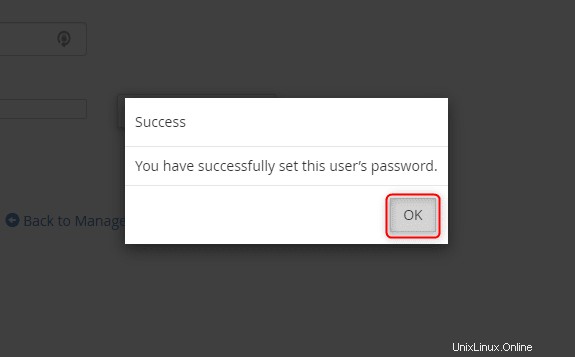サーバー上のデータベースを管理することは、Webサイトの継続的な成長と発展のために必要です。ユーザーとそのパスワードの管理も同様に重要です。
cPanelでMySQLデータベースのユーザーパスワードを変更する理由はさまざまです。一部の人員の変更では、機密情報にアクセスするための資格情報を更新する必要があります。他の人は、セキュリティを確保するために定期的にパスワードを変更する場合があります。
このチュートリアルでは、cPanelでデータベースユーザーのパスワードを変更する方法を説明します。
要件
- cPanelを備えたサーバー。
- 適切な権限とともにクレデンシャルをcPanelにログインします。
cPanelでMySQLデータベースユーザーのパスワードを変更する方法
1. Webブラウザーから、 https:// youripaddress:2083と入力します。 ログイン画面が表示されます。 youripaddressを置き換えます 実際のIPアドレスの一部。資格情報を入力し、ログインを押します 。
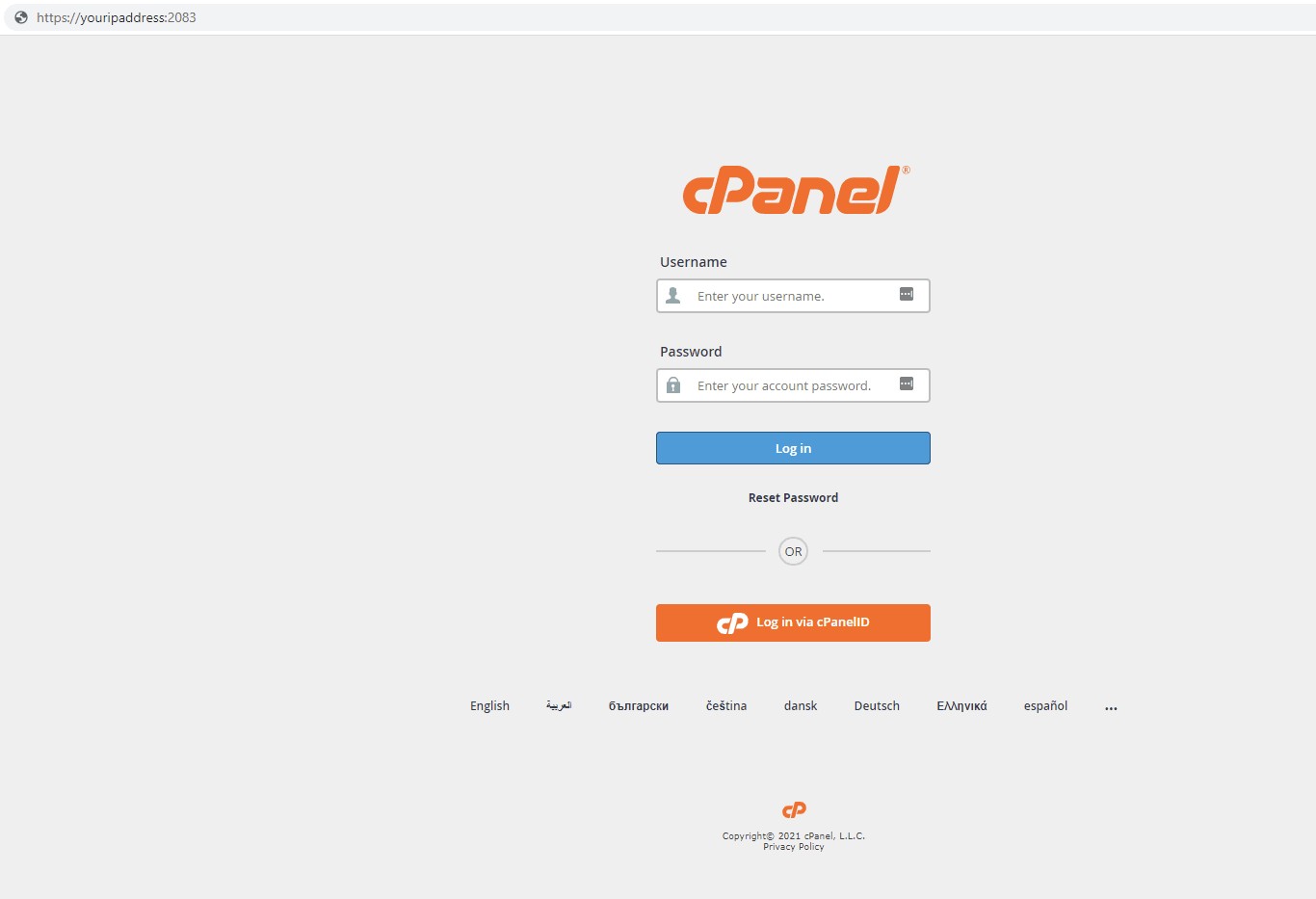
2.データベースの下 セクションで、MySQLデータベースをクリックします アイコン。
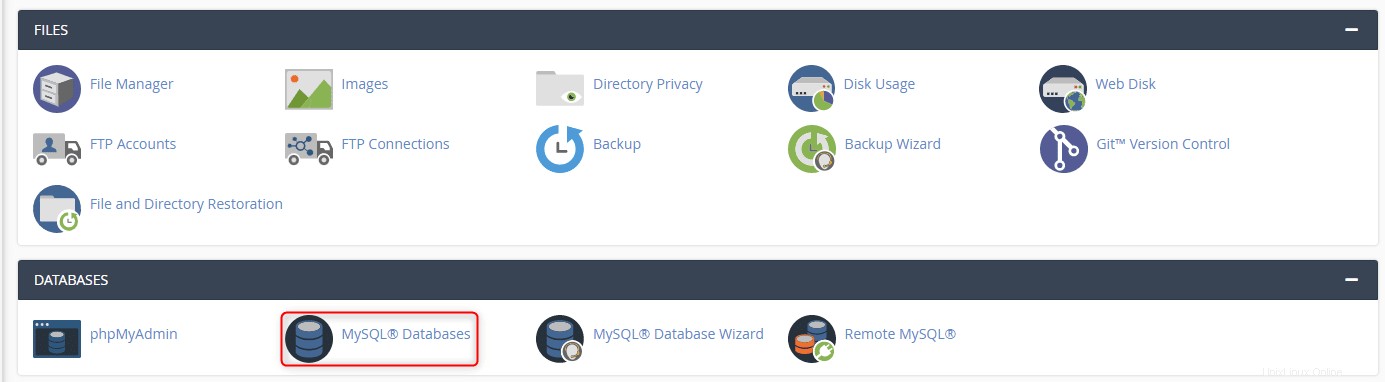
3.現在のユーザーまで下にスクロールします セクション。パスワードを変更するユーザーを見つけて、[パスワードの変更]をクリックします 。
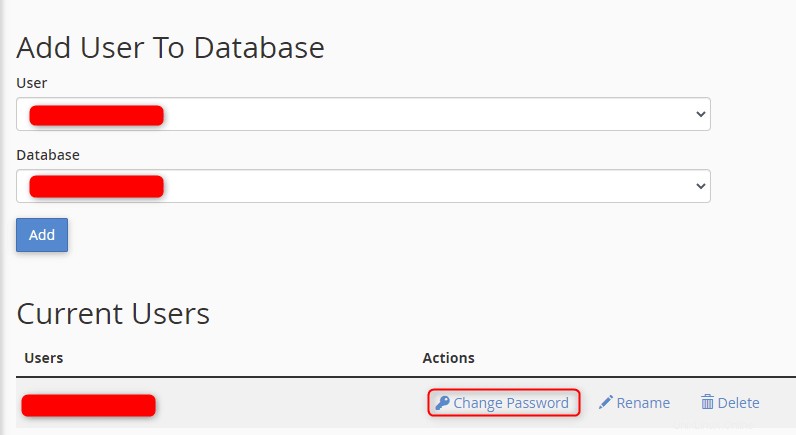
4.新しいパスワードを入力して確認し、[パスワードの変更]をクリックします 保存します。
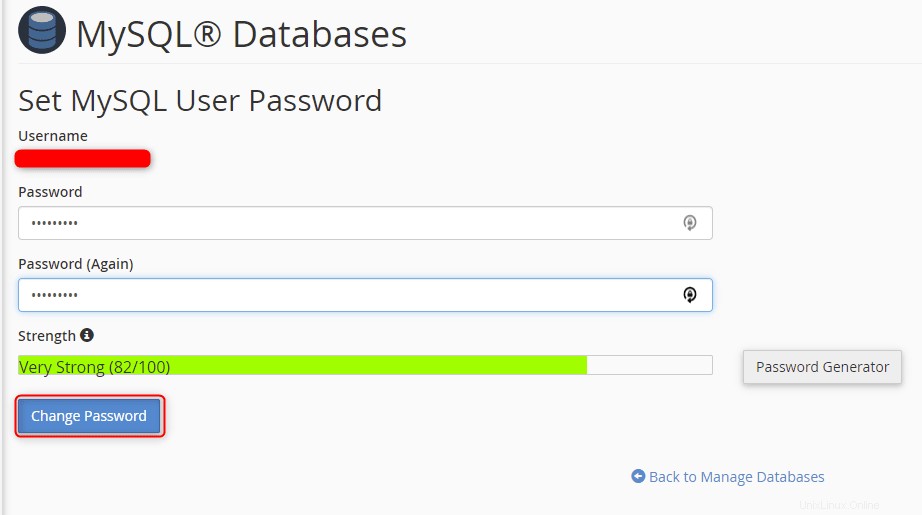
5.成功 プロンプトが表示されます。 OKをクリックします MySQLデータベースに戻るには ページ。データベースユーザーのパスワードが変更されました。